行銷人常會需要分析不同渠道的行銷數據,有些數據是Excel,有些是GA4,有些是Looker Studio,資料格式五花八門,常常在思考是否能有個AI數據分析工具能幫忙搞定報表分析,用了幾款後我覺得RowsAI算是相對好上手的AI行銷數據分析工具之一。
RowsAI 是一款結合AI的雲端數據分析平台,不論是 Excel、Google試算表、GA4數據都可以匯入分析,操作也相對直觀。
我在使用RowsAI時,多數情境都是上傳檔案就可以分析,不需要寫什麼複雜函式,就能在介面中完成資料整理與報表分析的工作。
另外RowsAI也降低了使用AI做數據分析的門檻,可以使用對話方式用Prompt跟AI溝通,AI就能協助從數據中提供數據洞察。
RowsAI 就像是一位貼身的數據分析師,隨時待命協助你分析數據與圖表製作。
RowsAI功能特色:
RowsAI:
https://rows.com/ai
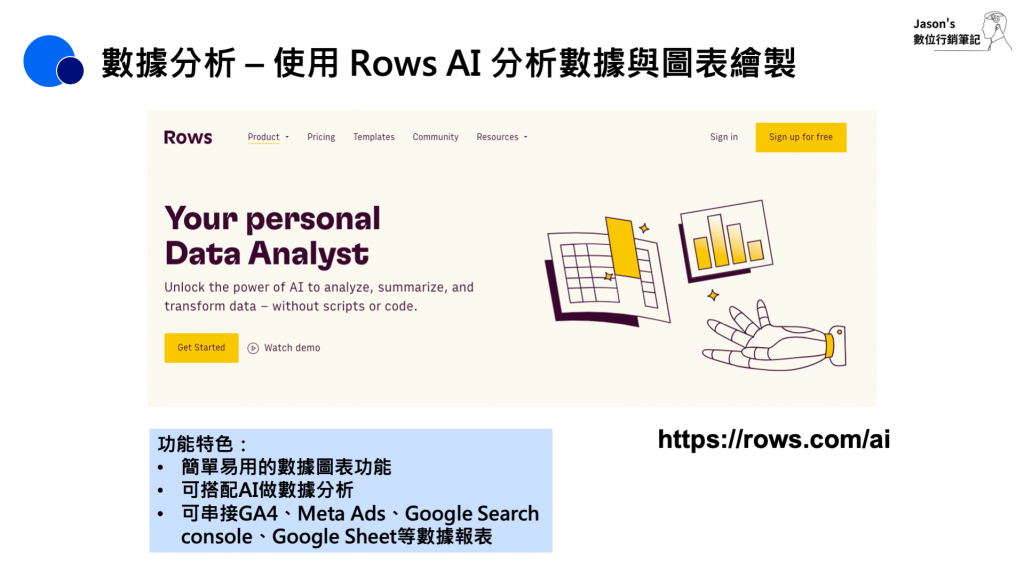
RowsAI好用之處就在於可以方便串接不同渠道,以下圖為例,我們可以在RowsAI的後台新建一個工作區,點選上方的「Data Actions」,就可在「Import data from」的區塊中找到Google Analytics(GA4)的選項,接著只要將自己的GA4帳戶與RowsAI連動,即可自動匯入指定的GA4數據,一鍵生成圖表。
而且匯入後,AI會先提供多種數據模板使用,當然也可以依照自身需求做維度與指標的選定與調整。
如果想要使用AI功能,也可在對話框輸入想分析或生成的內容,或者先參考AI預設提供的數據生成建議。
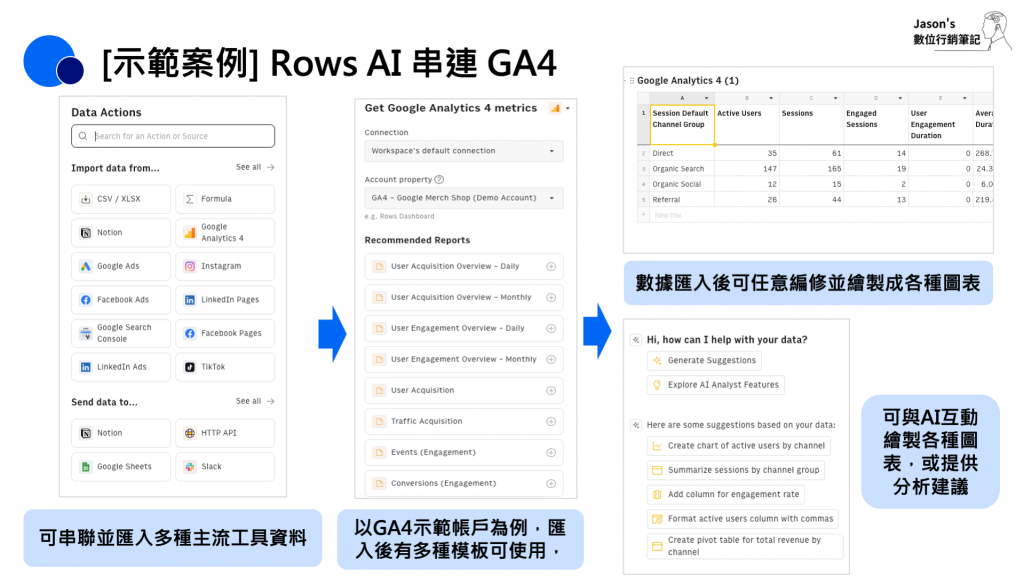
另一個最常用的功能,就是可以匯入Excel或Csv,以下圖示範案例為例,將Excel或Csv數據匯入後會變成如下圖表格,接下來一樣可以用對話式AI的功能,輸入想分析或生成的內容,或者先參考AI預設提供的數據生成建議。
基本上我覺得基本的圓餅圖、長條圖、泡泡圖、折線圖這些都沒問題,像我示範的案例中我直接打字輸入「以職場屬性與平均薪資,繪製合適圖表」,AI就自動幫忙分析並整理數據變成長條圖,且能提供數據洞察後的建議。
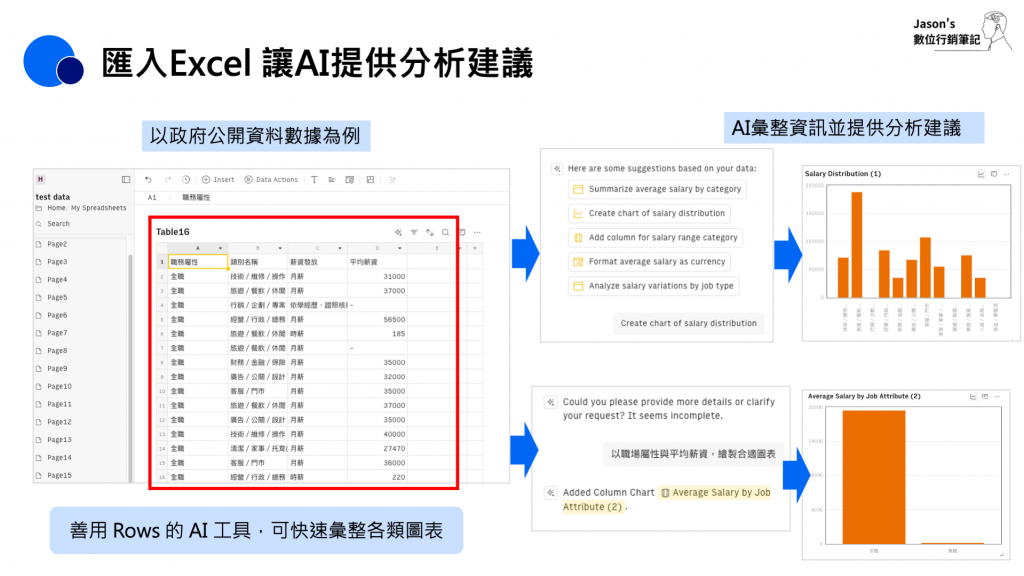
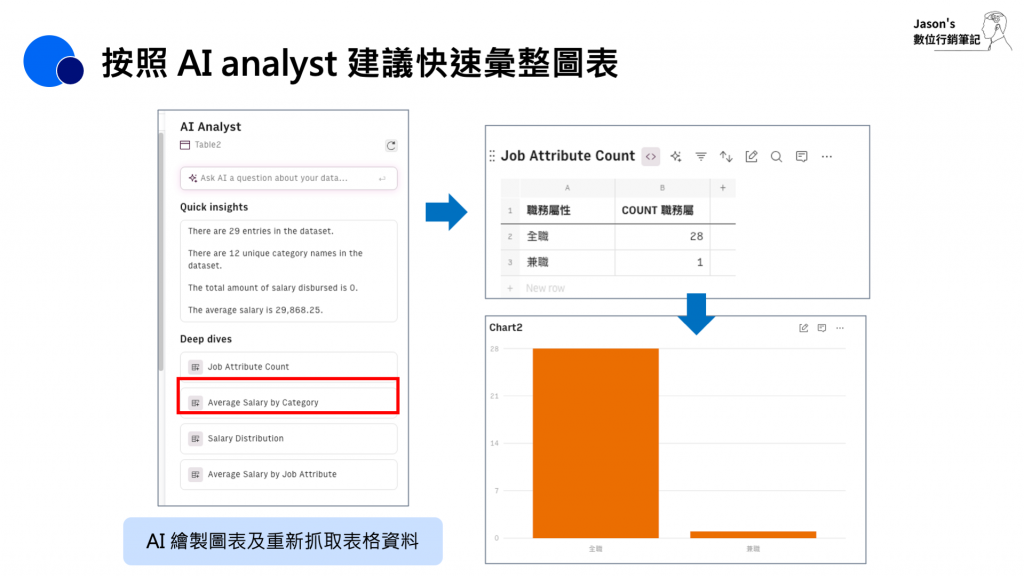
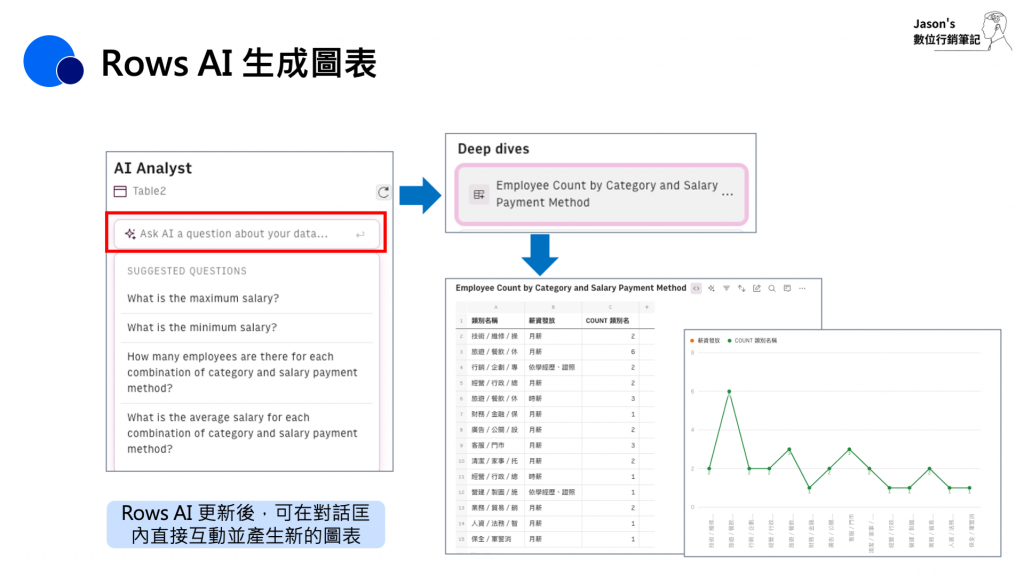
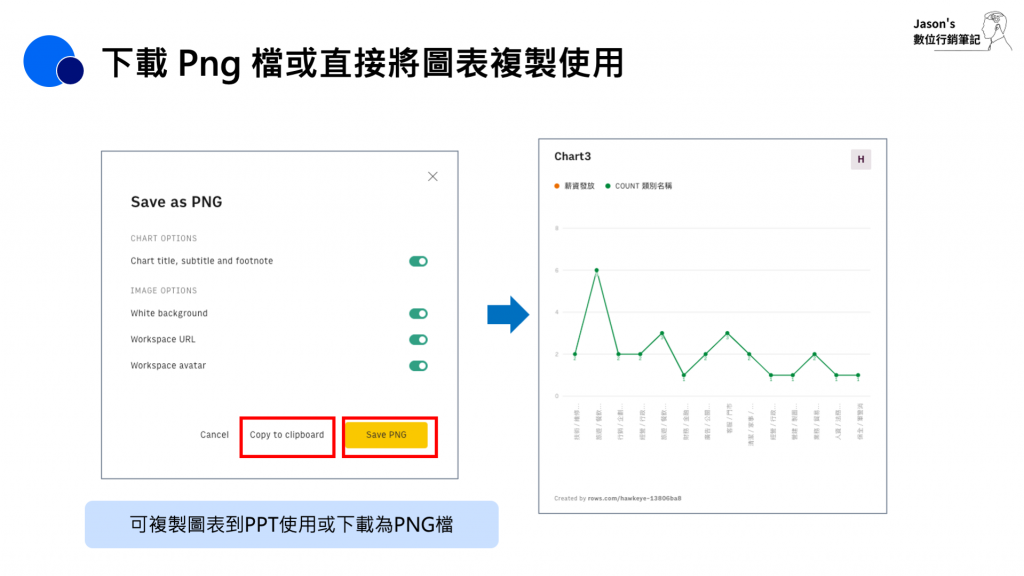
透過以上介紹,大家可以發現 RowsAI 的好用之處,它將AI融入傳統數據報表中,讓資料處理與AI整合在一起。
不需要寫公式就能輕鬆使用這個工具,而且 RowsAI 也提供了免費方案可體驗大部分功能(只有超過免費使用額度時,才需要付費升級),也鼓勵大家都能試試看這款AI數據分析工具。
撰文/陳建夆
